微软“FFU备份还原”教程,看后你还会用GHOST吗
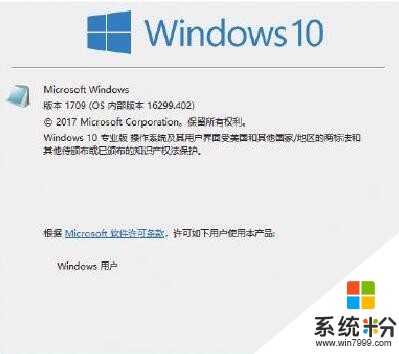
作为电脑爱好者,除了组装电脑,做系统也是我们的必修课,GHOST是我们常用的系统备份还原软件,但毕竟不是正版,现在WINDOWS 10 推也出了一款类似的软件FFU映像备份还原,它可以将系统彻底的备份还原。看了以后你还会用GHOST吗?
知识点:FFU是什么FFU images全称FULL FLASH UPDATE IMAGES,翻译过来就是全闪存更新映像。早期主要用于微软移动设备的更新和安装,比如windows Mobile手机,SURFACE,可以完整的将系统刷入设备中,不过从WINDOWS 10 V1709开始,我们也可以在WINDOWS中进行备份还原了。
FFU使用方法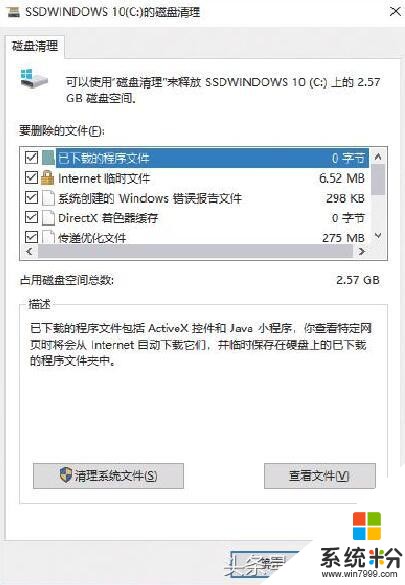
首先我们先清理系统垃圾文件,可以减小镜像文件的体积。
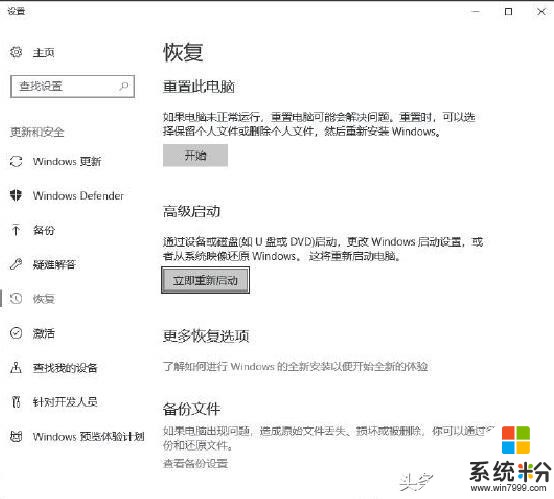
清理完毕后,在搜索框输入“更改高级启动选项”,设置启动窗口后点击高级启动下方的“立即重新启动”
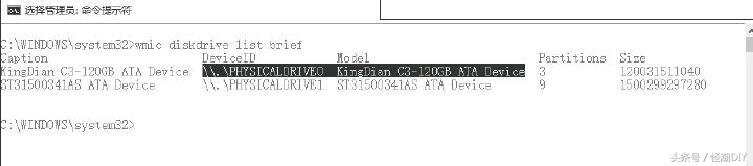
重启系统后按提示进入winre环境的命令提示符窗口,输入“wmic diskdrive list brief”获取需要备份的磁盘序号,本例通过容量可得知需要备份的是:\PHYSICALDRIVE0。
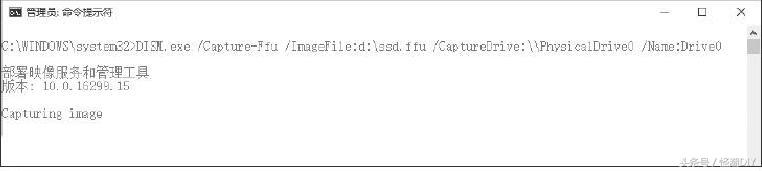
继续输入下面命令备份整个SSD“dism /capture-ffu /imagefile:d\ssd.ffu /capturedrive:\\.\physicaldrive0 /name:Disk0-w10Pro”
命令解释,/capture-ffu:使用捕捉命令对磁盘进行捕捉,/imagefile则指定FFU格式映像储存路径和文件名,/capturedrive是指定要捕获的硬盘,其中\\.\physicaldrive0表示硬盘0,这里一定要选择正确的硬盘。
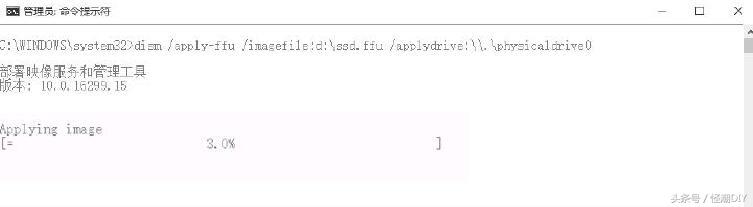
这样我们就对整个SSD进行了备份,如果我们以后要还原,同样进入winre修复系统或者PE,输入"dism /apply-ffu /imagefile:d\ssd.ffu /applydrive:\\.\physicaldrive0"即可还原
建议单硬盘的用户,建议使用移动硬盘或大容量U盘格式化为NTFS,制造成启动PE盘进入后执行备份。
硬盘+SSD的用户,使用普通硬盘作为储存设备,进入windows10恢复环境,使用DISM命令备份整个SSD。
以上就是使用WINDOWS 10 FFU备份还原的方法,对于用腻了GHOST的朋友可以尝试使用,个人觉得还是GHOST方便点。
关注小编后发送私信“008”下载《电脑爱好者1993-2018》PDF版
或者搜索“怪潮DIY”网站下载,还可以查看9月份1000-25000价位完整电脑配置清单。









